이 가이드에서는 전 세계 모든 국가와 연방 주 및 수도에 대한 Microsoft PowerPoint에서 지도를 만드는 방법을 보여드리겠습니다. 세계 지도, 유럽 국가 지도, 독일 상세 지도 등 필요한 지도가 무엇이든 이 단계별 가이드는 고품질의 지도를 생성하는 데 도움이 될 것입니다. PowerPoint 2019 또는 최신 버전만 있으면 됩니다. 지금 바로 시작하세요!
주요 결과
- 추가 비용이나 다운로드 없이 PowerPoint에서 직접 지도를 만들 수 있습니다.
- 생성된 지도 자료의 품질이 매우 높아 프레젠테이션에 이상적입니다.
- 몇 가지 간단한 단계를 통해 개별 지도를 연방 주 및 수도 수준까지 사용자 지정하고 저장할 수 있습니다.
단계별 지침
먼저 PowerPoint를 열고 새 프레젠테이션을 만듭니다. 이를 저장하고 예를 들어 "지도 자료"라고 이름을 지정합니다.
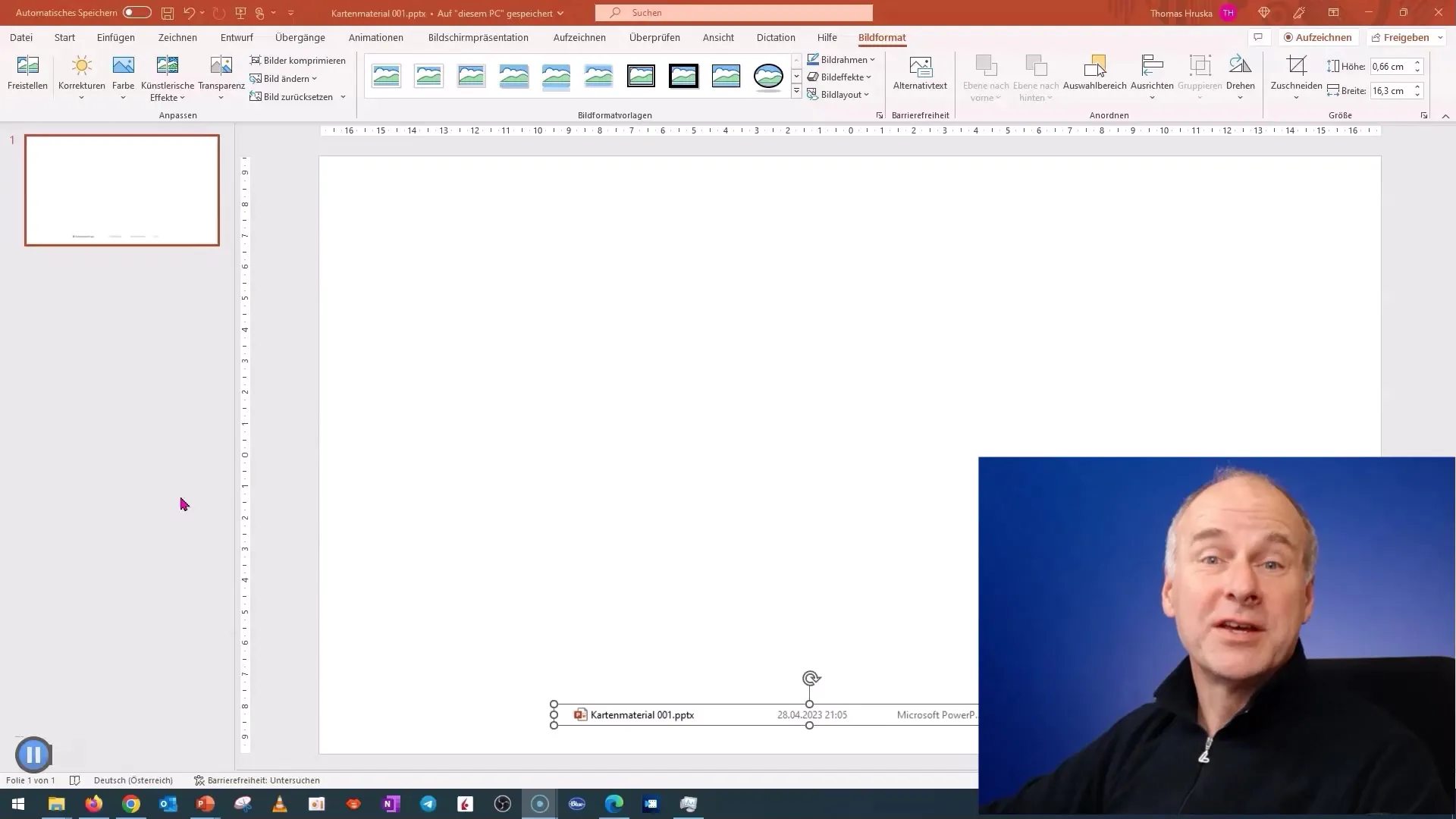
이제 '삽입' 탭으로 이동하여 '차트'를 선택합니다. 그런 다음 "지도"를 클릭하여 지도 기능을 활성화합니다.
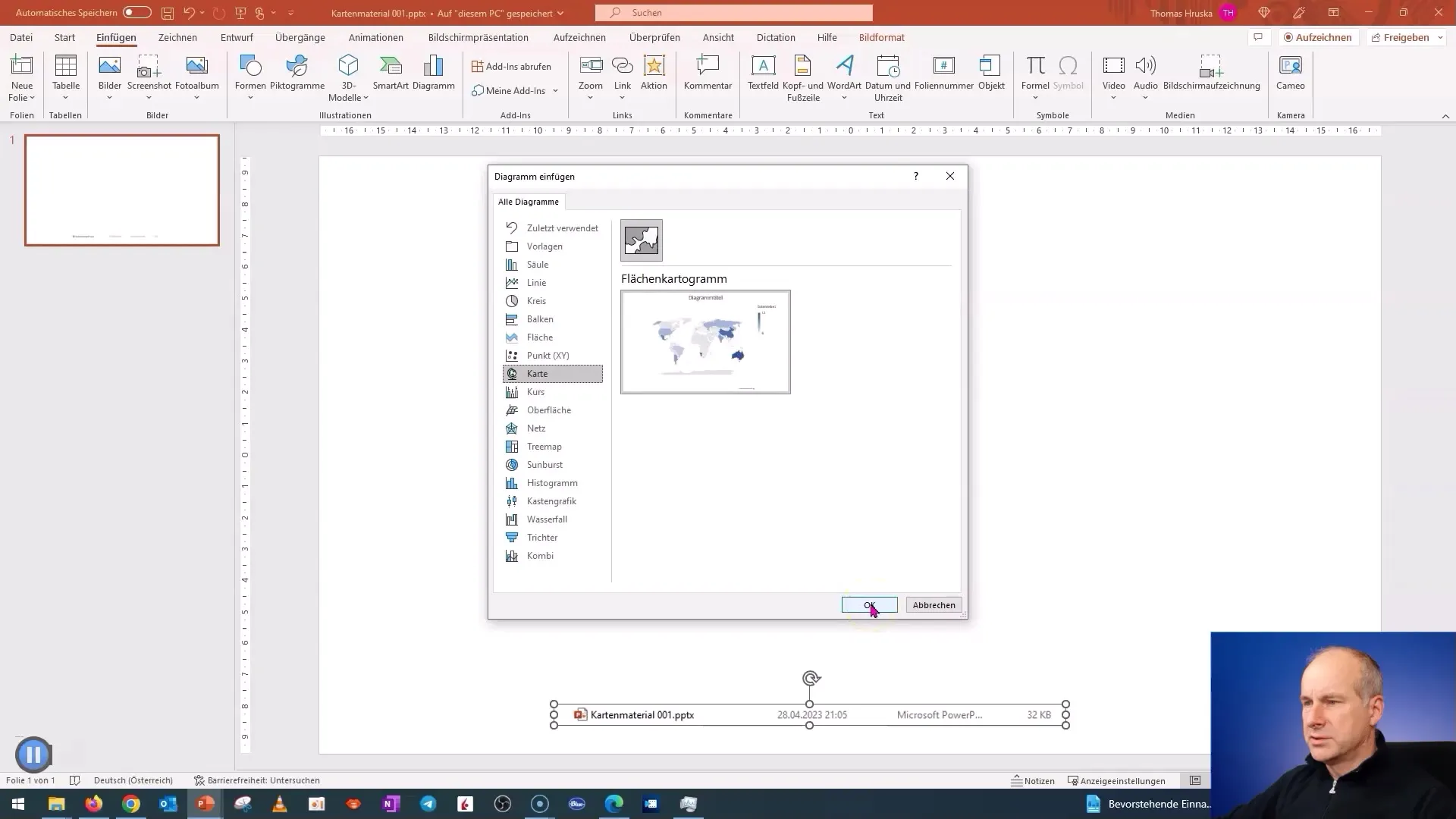
PowerPoint가 인터넷에서 필요한 모든 데이터를 다운로드하므로 시간이 다소 걸립니다. 로딩 표시기로 진행 상황을 추적할 수 있습니다.
지도 로드가 완료되면 PowerPoint가 다운로드한 데이터의 양을 확인할 수 있습니다. 이 정보는 지도 자료의 크기를 파악하는 데 중요합니다.
이제 맵을 저장하겠습니다. 나중에 사용하기 위해 저장할 수 있습니다.
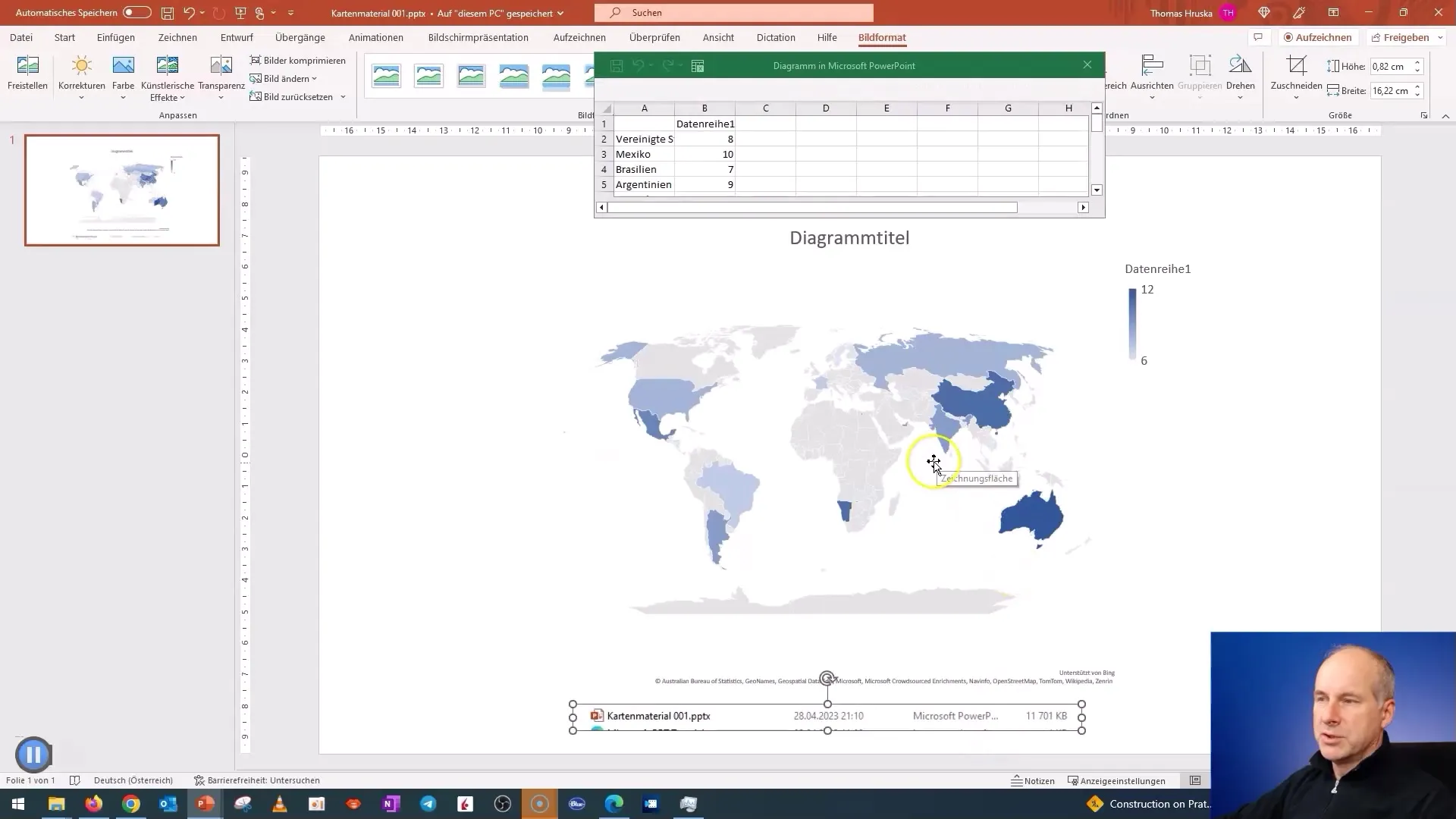
이제 특정 지역을 탐색해 보겠습니다. 슬라이드에서 모든 것을 삭제하고 '오스트리아'라는 국가를 추가하는 것으로 시작하겠습니다. 지도가 다음으로 큰 단위인 유럽으로 바로 이동하는 것을 볼 수 있습니다.
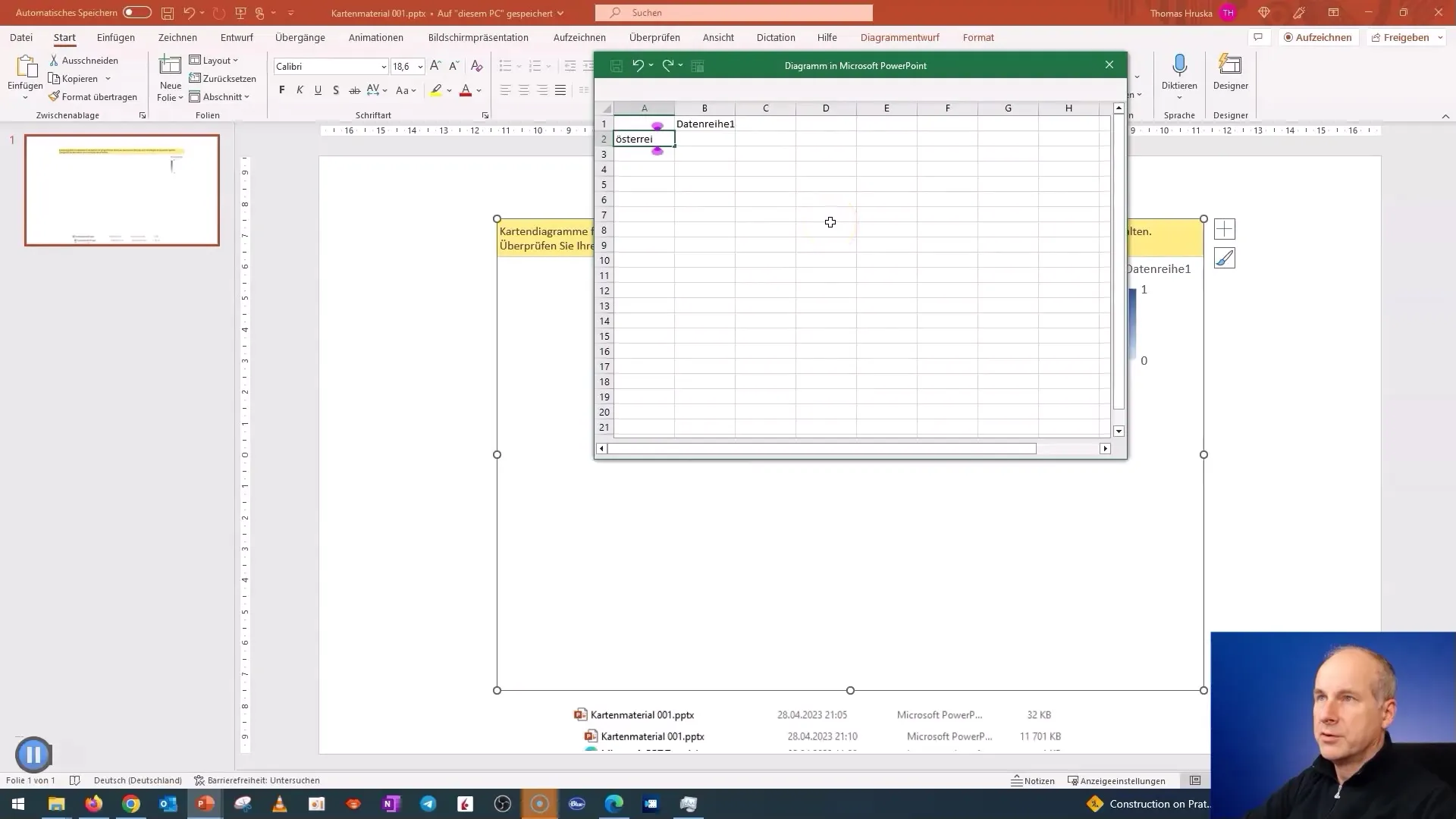
국가를 다시 저장하면 파일 크기가 표시되며 추가하거나 삭제한 국가 또는 지역 수에 따라 차이가 있음을 확인할 수 있습니다.
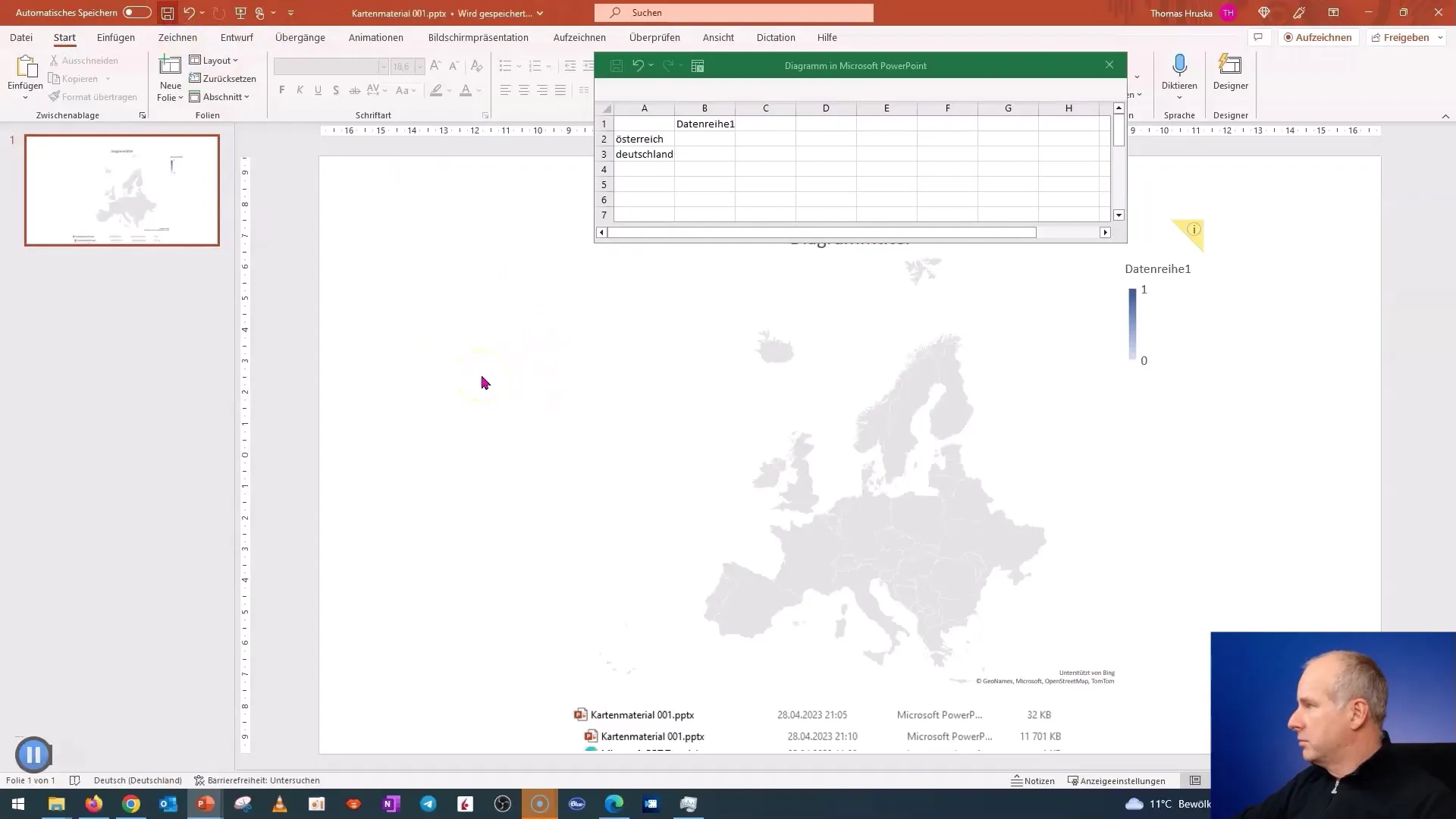
지도를 이미지로 사용하려면 '잘라내기' 및 '콘텐츠 붙여넣기' 기능을 사용합니다. 지도를 벡터 그래픽으로 저장하려면 'SVG 이미지' 옵션을 선택합니다.
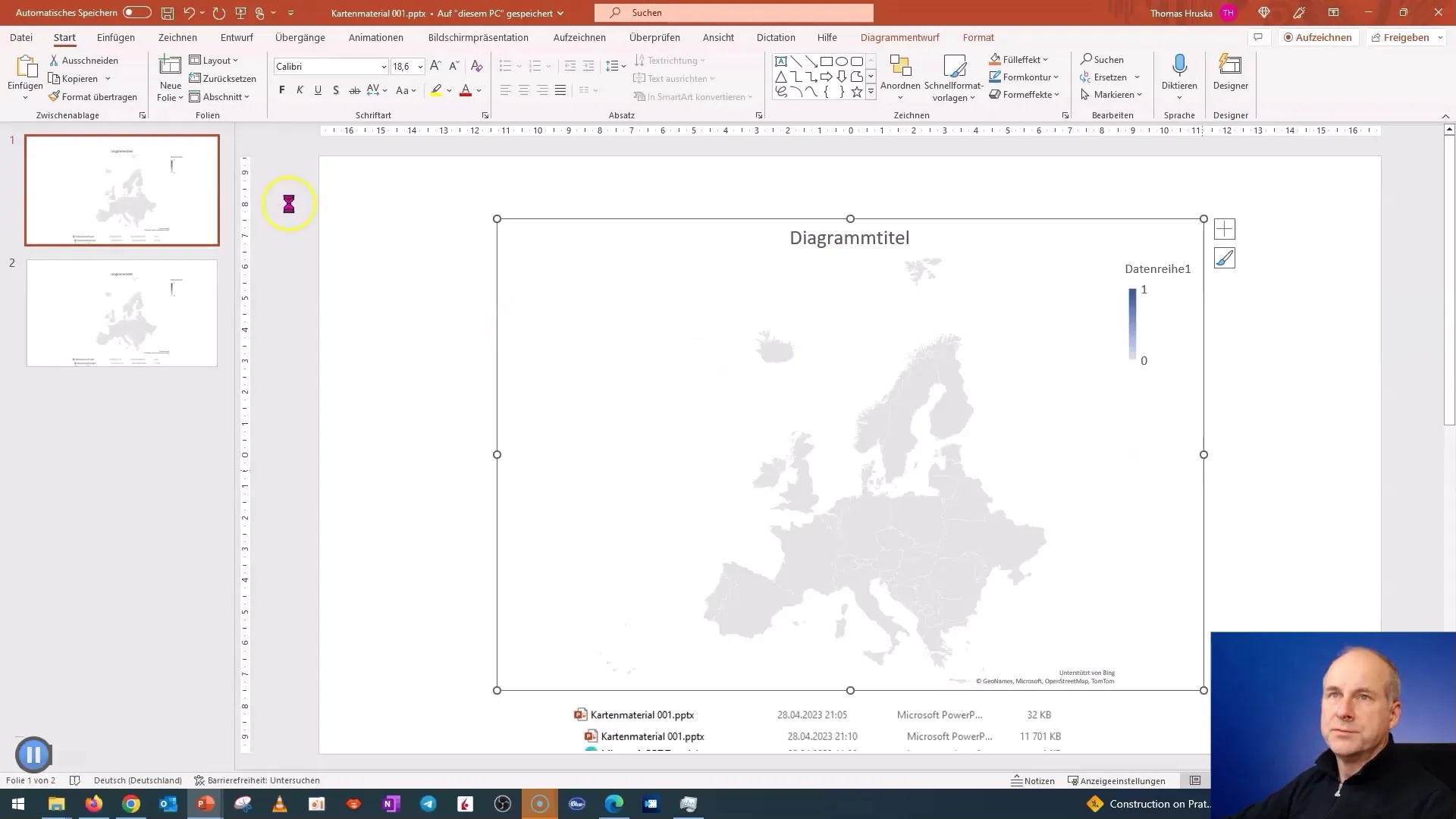
이미지가 있으면 추가로 편집할 수 있습니다. 지도를 개별 그래픽 요소로 분할하려면 "모양으로 변환"을 선택합니다. 이렇게 하면 색상을 변경하는 등 지도의 요소를 개별적으로 편집하기가 더 쉬워집니다.
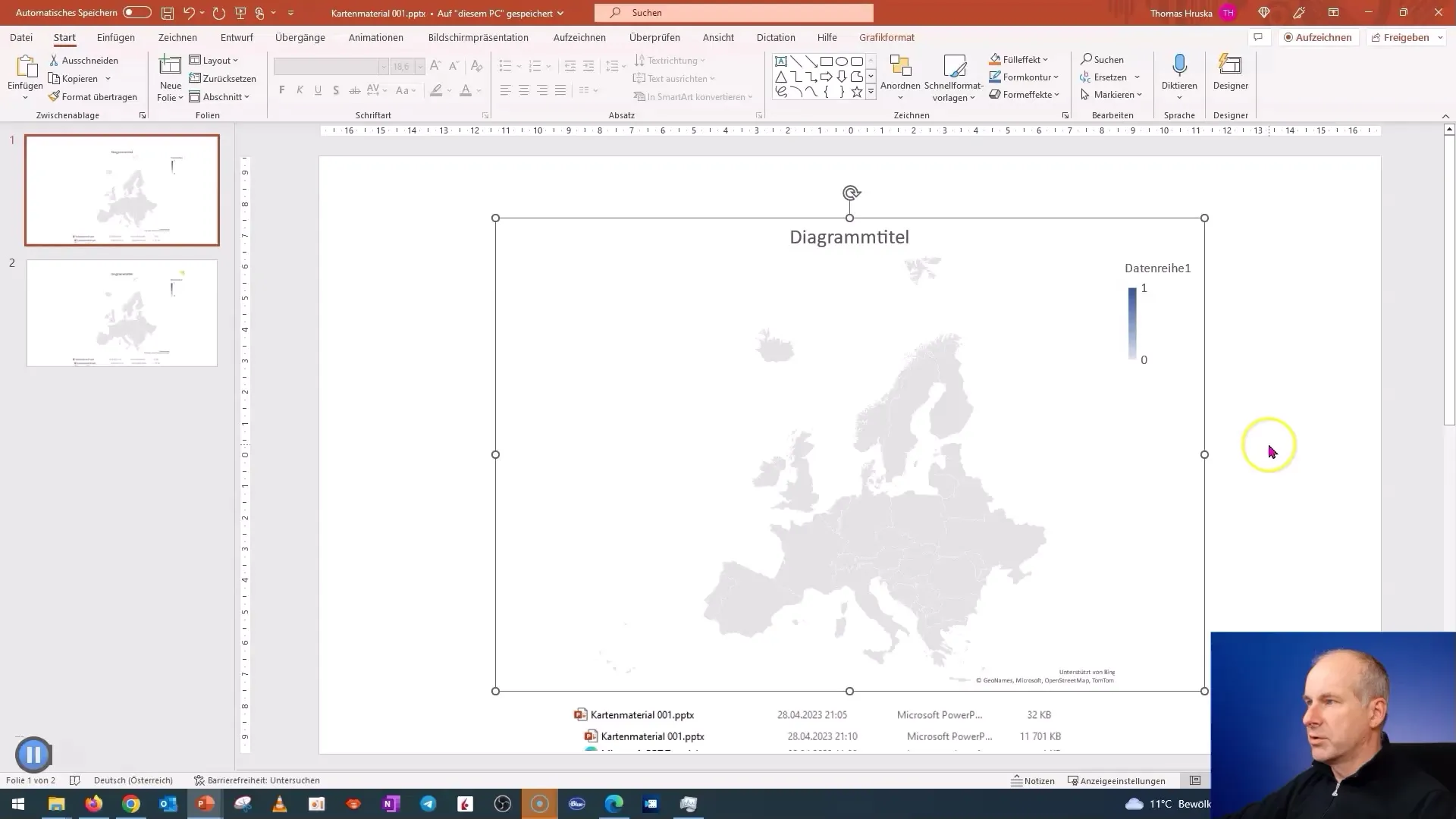
이제 프레젠테이션에 필요한 대로 개별 국가에 색상을 지정하거나 조정할 수 있습니다. 예를 들어 독일을 빨강-흰색-빨강으로 색칠하거나 원하는 대로 다른 국가를 디자인할 수 있습니다.
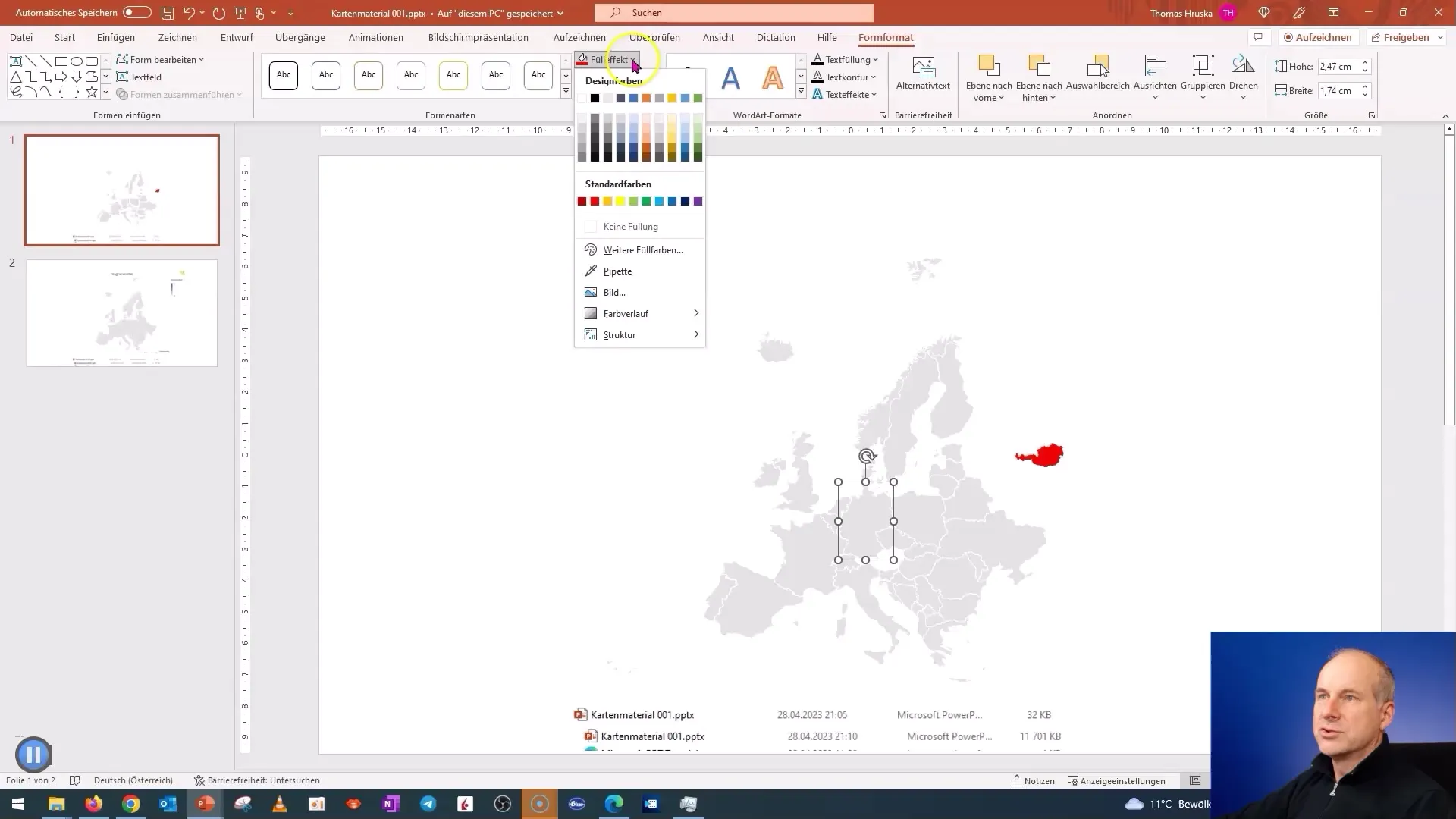
변경 사항을 잃어버리지 않도록 정기적으로 지도를 저장하는 것이 좋습니다.
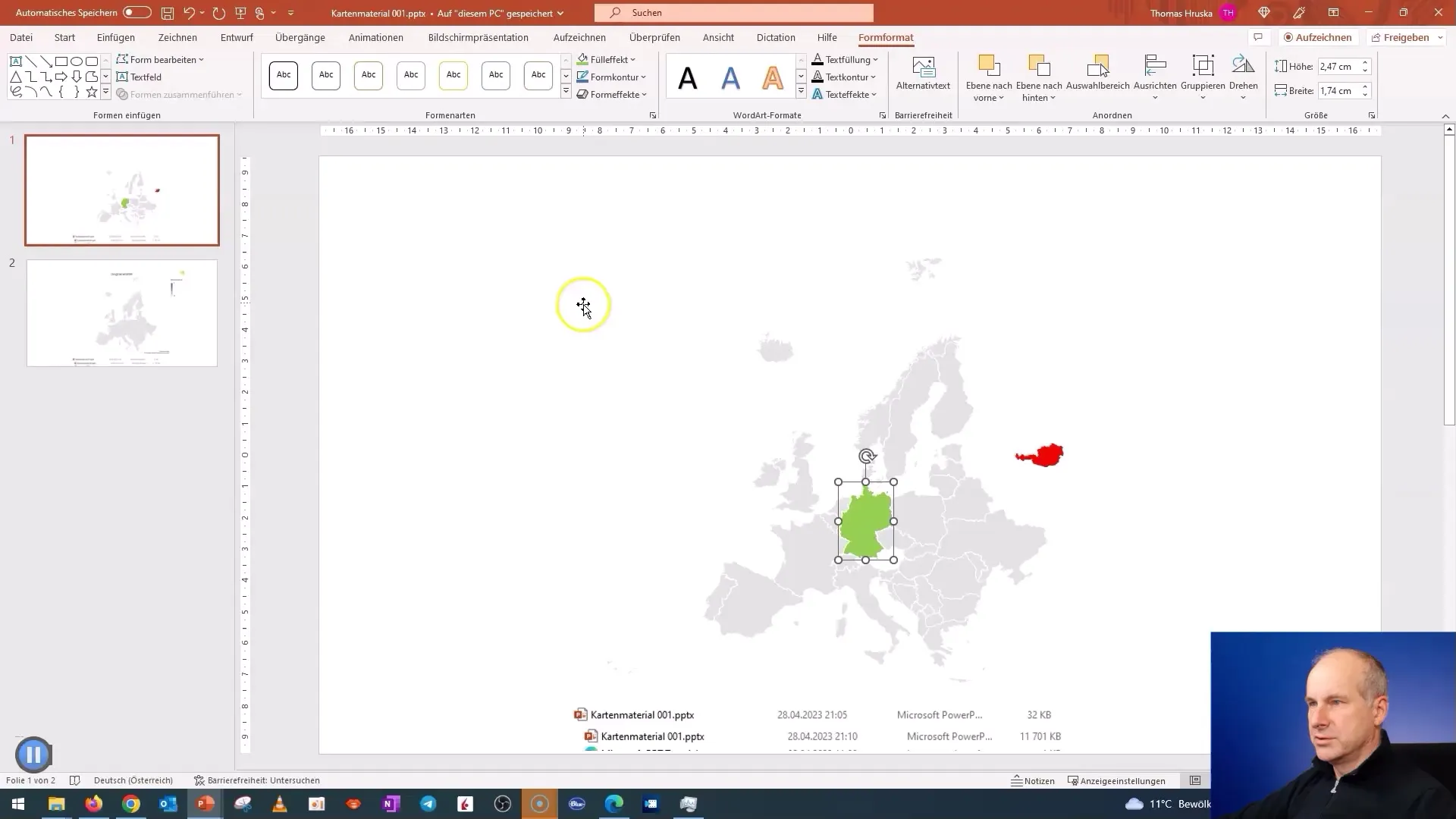
자세히 살펴보면 대도시나 특정 지역을 선택하여 사용자 지정할 수도 있습니다. 주에 특정 경계를 사용하는 옵션도 있습니다.
흥미로운 기능은 데이터 편집 기능입니다. 바이에른 또는 작센과 같은 주를 선택하고 그에 따라 지도를 사용자 지정할 수 있습니다.
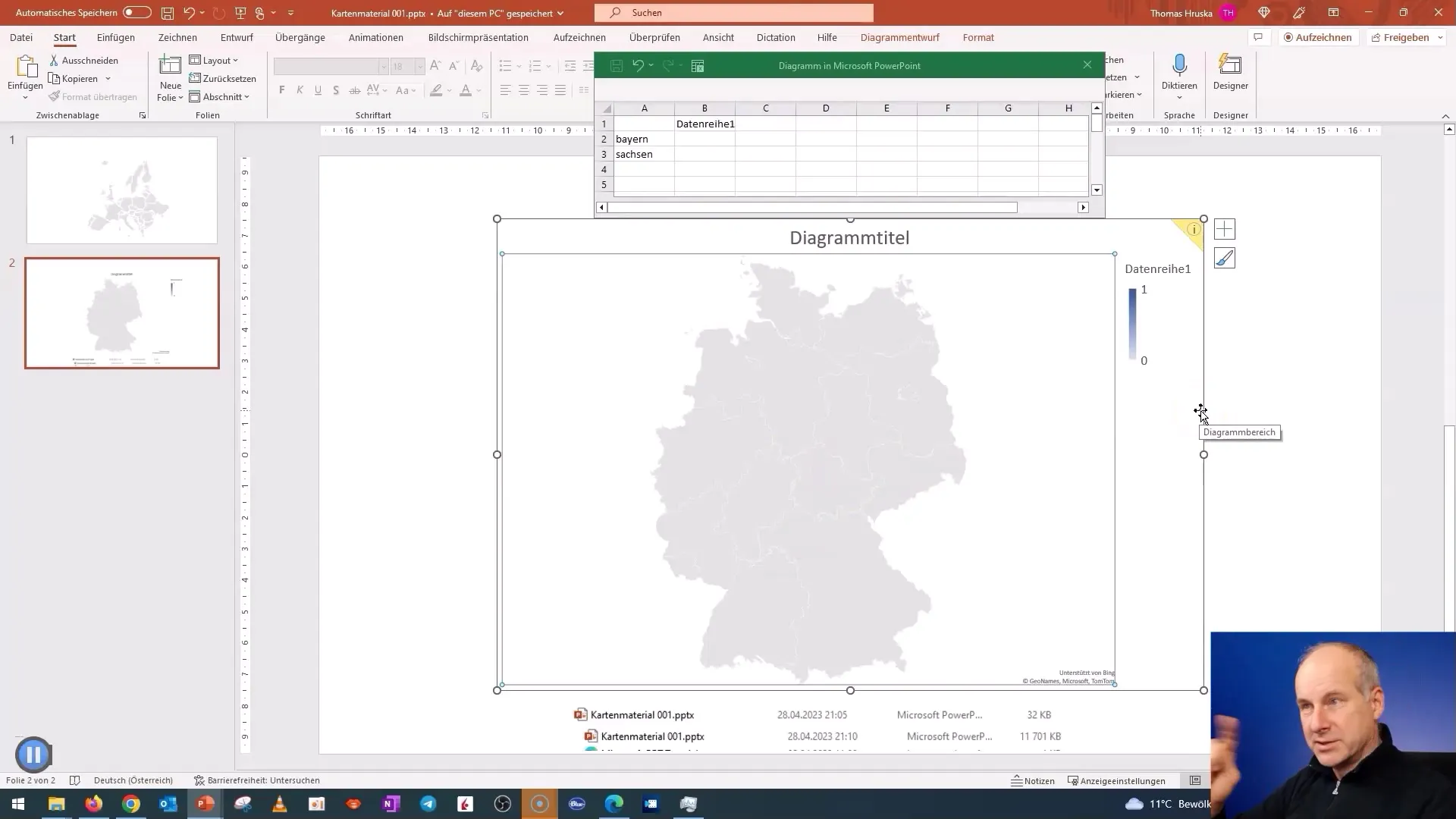
이제 모든 연방 주가 포함된 독일의 상세 지도를 볼 수 있습니다. 이 지도를 저장하여 나중에 쉽게 재사용할 수도 있습니다.

같은 방법으로 전 세계의 다른 지역에 대한 지도를 만들어 프레젠테이션을 위한 종합적인 지도 자료를 생성할 수도 있습니다.
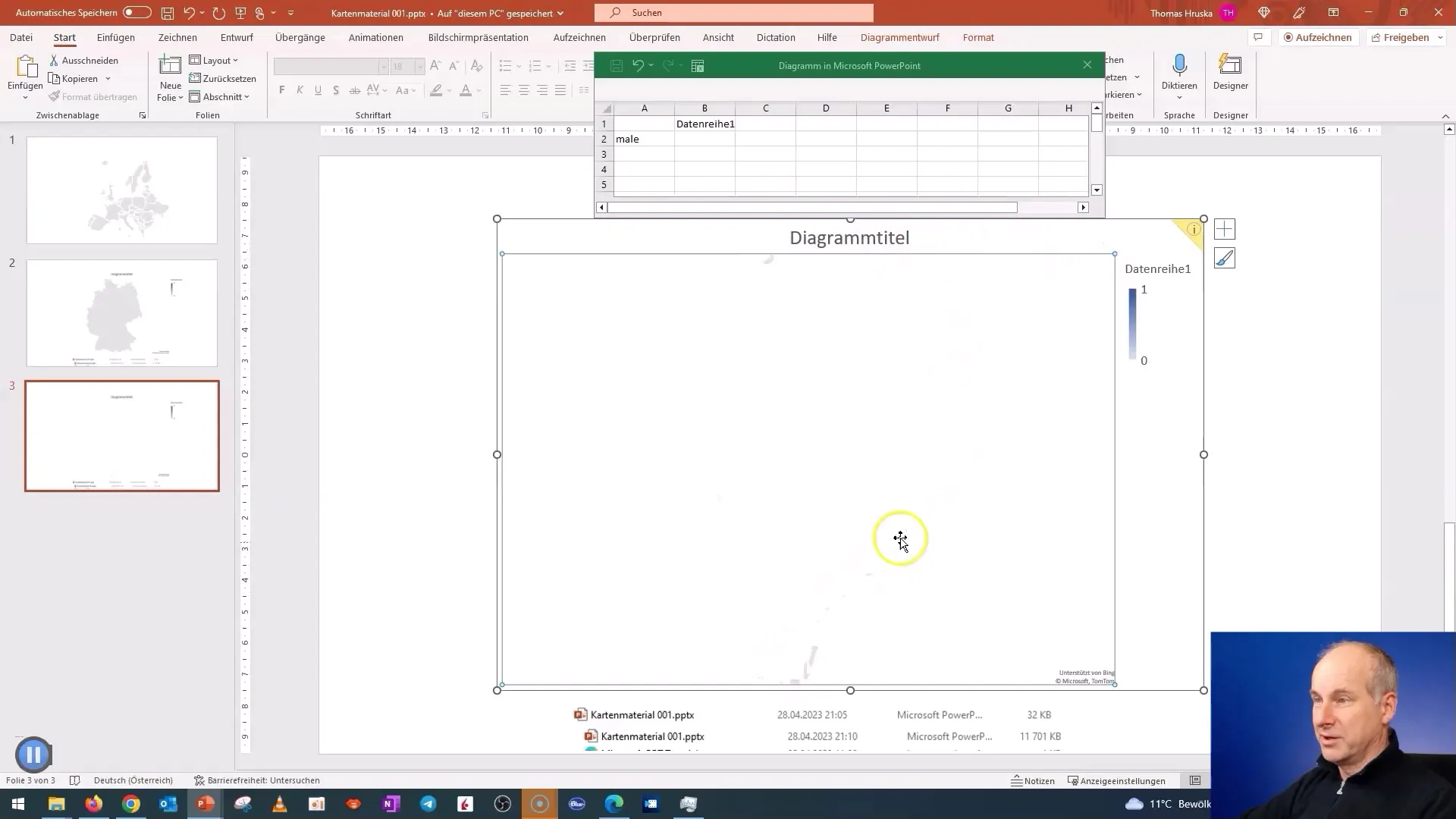
SVG 그래픽(벡터 그래픽)을 삽입할 수도 있습니다.
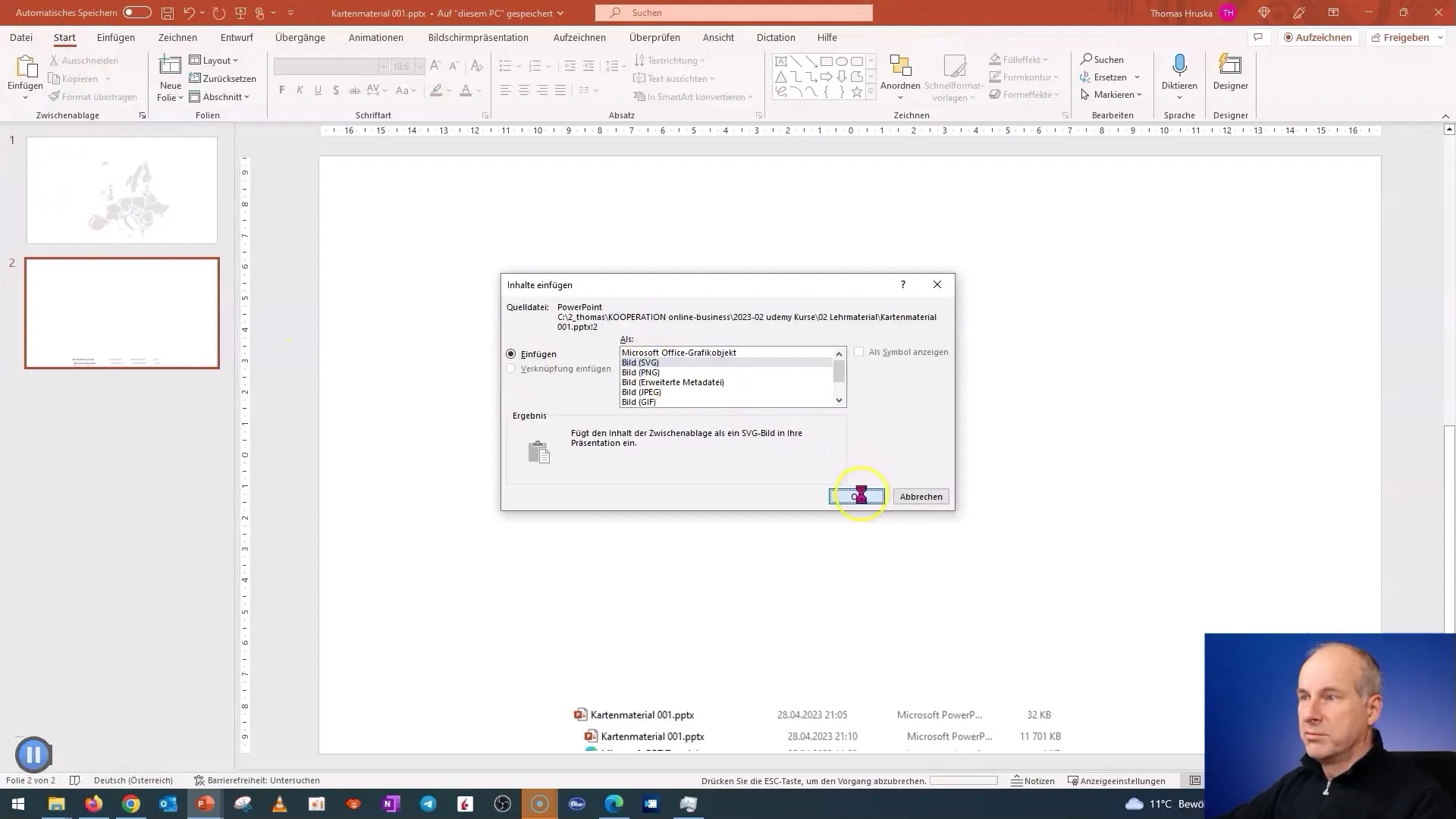
모든 국가를 회색으로 저장하면 균일하고 전문적인 레이아웃을 만들 수 있습니다.
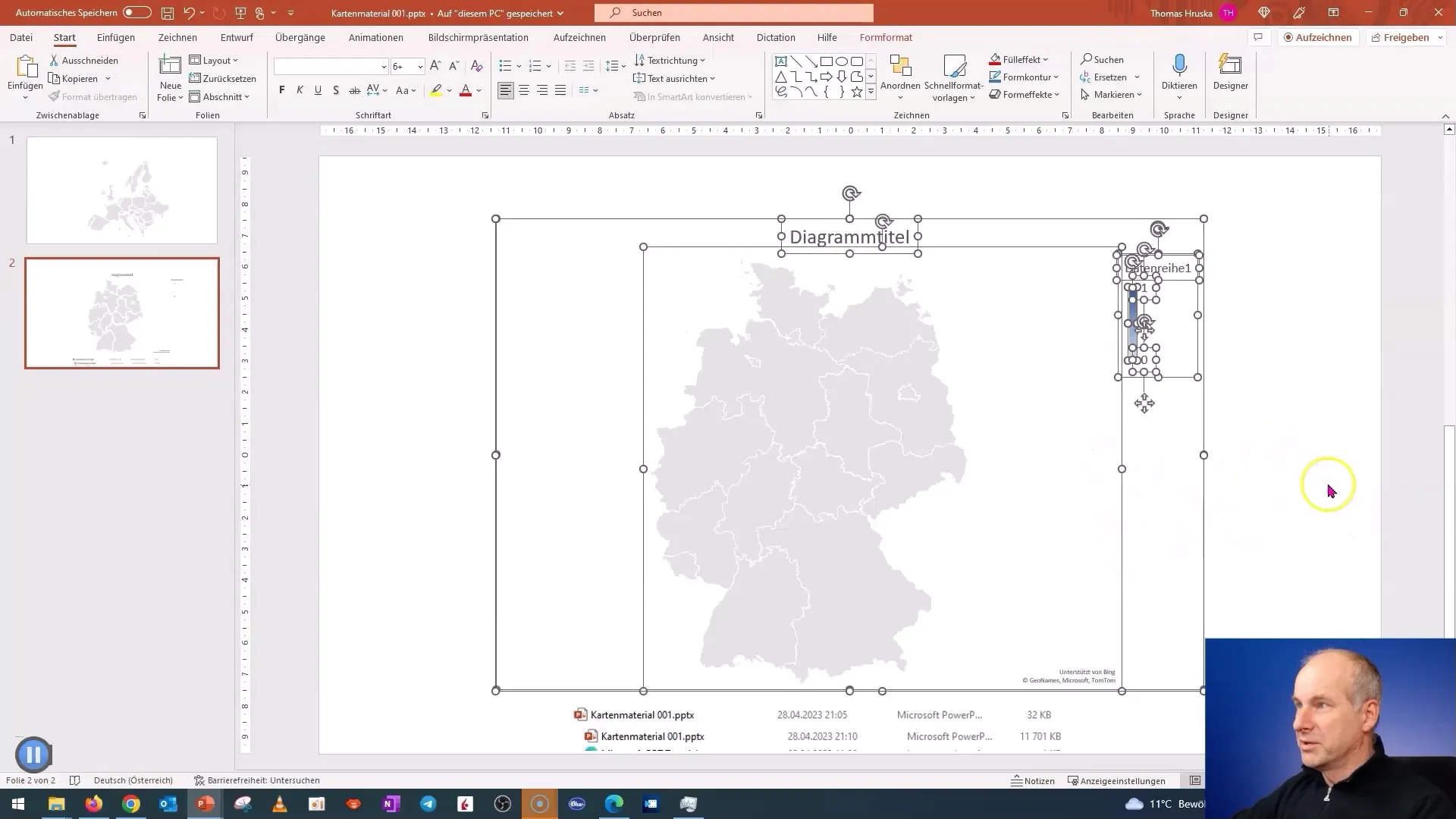
요약
이 가이드에서는 PowerPoint에서 쉽고 효율적으로 지도 자료를 추출하는 방법을 배웠습니다. 다양한 지역과 국가에 대한 맵을 만들고 콘텐츠를 사용자 지정할 수 있습니다. 설명된 요령과 기술을 사용하여 시각적으로 매력적이고 유익한 프레젠테이션을 만들 수 있습니다.
자주 묻는 질문
지도 자료는 어떻게 저장하나요?지도를 이미지(SVG)로 저장하여 프레젠테이션에 간단히 사용할 수 있습니다.
지도 자료를 만들려면 특별한 소프트웨어가 필요하나요?아니요, PowerPoint 2019 또는 최신 버전만 있으면 됩니다.
지도 자료를 편집할 수 있나요?예. 색상을 변경하고 특정 영역을 조정할 수 있습니다.
이전 버전의 PowerPoint에서는 제한 사항이 있나요?예, 2019 이전 버전에서는 지도 툴킷을 사용할 수 없습니다.
다운로드한 지도 자료는 어디에서 찾을 수 있나요?지도 자료는 일반적으로 프레젠테이션 파일에 저장되며 해당 파일에서 직접 편집할 수 있습니다.


